
- •Содержание
- •Глава 1. Операционная система windows 4
- •Глава 2. Компьютерная графика 34
- •Глава 3. Текстовый процессор microsoft word 43
- •Глава 1. Операционная система windows
- •Лабораторная работа №1 Управление файловой системой
- •Рекомендации к выполнению
- •1. Навигация по системе или как найти документ в Windows
- •2. Создание новой папки Задание 1
- •3. Копирование объекта (файла или папки) Задание 2
- •4. Перемещение файла или папки Задание 3
- •5. Переименование файла или папки Задание 4
- •6. Удаление файла или папки.
- •Задание 5
- •Задание 6
- •Лабораторная работа №2 Работа с панелью управления
- •Рекомендации к выполнению
- •Задания
- •Контрольные вопросы:
- •Лабораторная работа №3 Служебные программы Windows xp
- •Рекомендации к выполнению
- •Задание 1
- •Задание 2
- •Глава 2. Компьютерная графика
- •Лабораторная работа №1 Создание и редактирование изображений в графическом редакторе Paint
- •Рекомендации к выполнению
- •Задание 1 Изучение инструментов
- •Задание 2 Рисование по алгоритму
- •Задание 3 Кривая линия
- •Задание 4 Практическое применение «Кривой»
- •Задание 5 Вспомогательные построения
- •Задание 6 Вписанные фигуры
- •Задание 7 Узор из кругов
- •Контрольные вопросы
- •Лабораторная работа №2 Дополнительные возможности графического редактора Paint
- •Рекомендации к выполнению
- •Задание 1 Параллелограмм
- •Задание 2 Орнамент
- •Задание 3 Реклама
- •Контрольные вопросы
- •Глава 3. Текстовый процессор microsoft word
- •Лабораторная работа №1 Основы редактирования документов в ms Word
- •Рекомендации к выполнению
- •Задание 1
- •Задание 2
- •Контрольные вопросы
- •Лабораторная работа №2 Редактирование фрагментов текста в ms Word
- •Рекомендации к выполнению
- •Задание
- •Контрольные вопросы
- •Лабораторная работа №3 Форматирование абзацев в ms Word
- •Рекомендации к выполнению
- •Задание 1
- •Вставка текста
- •Задание 2
- •Контрольные вопросы
- •Лабораторная работа №4 Подготовка документов к печати
- •Рекомендации к выполнению
- •Задание
- •Контрольные вопросы
- •Лабораторная работа №5 Представление документов в газетном стиле
- •Рекомендации к выполнению
- •Задание
- •Контрольные вопросы
- •Лабораторная работа №6 Создание и редактирование таблиц в документах
- •Рекомендации к выполнению
- •Задание
- •Контрольные вопросы
- •Лабораторная работа №7 Представление графических объектов в ms Word
- •Рекомендации к выполнению
- •Задание 1
- •Задание 2
- •Контрольные вопросы
- •Лабораторная работа №8 Ввод и редактирование формул в ms Word
- •Рекомендации к выполнению
- •Задание
- •Контрольные вопросы
- •Лабораторная работа №9 Оформление научных документов (рефератов, курсовых, дипломных работ)
- •Рекомендации к выполнению
- •Задание Практическая работа с текстовым документом
- •Контрольные вопросы
- •Лабораторная работа №10 Шаблоны и стили оформления в ms Word
- •Рекомендации к выполнению
- •Задание 1 Создание шаблона «Докладная записка»
- •Задание 2 Заполнение шаблона «Докладная записка»
- •Внимание!
- •Контрольные вопросы
- •Глава 4. Программа создания презентаций microsoft power point
- •Лабораторная работа №1 Основы подготовки презентаций в ms Power Point
- •Рекомендации к выполнению
- •Задание 1
- •1. Начало создания новой презентации
- •2. Выбор макета разметки слайда
- •3. Выбор макета оформления слайда
- •4. Добавление и форматирование текста, удаление текста
- •5. Добавление нового слайда
- •6. Добавление анимации текста или изображения
- •7. Добавление звуковых эффектов анимации
- •8. Удаление эффекта анимации
- •9. Добавление эффекта смены слайдов
- •10. Изменение порядка слайдов
- •11. Удаление слайда
- •12. Демонстрация презентации
- •Задание 2
- •Контрольные вопросы:
- •Лабораторная работа №2 Мультимедийные возможности ms Power Point
- •Рекомендации к выполнению
- •Задание 1
- •Задание 2
- •Контрольные вопросы:
- •Глава 5. Табличный процессор microsoft excel
- •Лабораторная работа №1 Основы обработки числовой информации в ms Excel
- •Рекомендации к выполнению
- •Задание 1 Форматирование
- •Задание 2 Автозаполнение. Работа с листами
- •Задание 3 Формулы
- •Задание 4 Функции
- •Контрольные вопросы:
- •Лабораторная работа №2 Абсолютная и относительная адресация в ms Excel
- •Рекомендации к выполнению
- •Задание 1
- •Задание 2
- •Контрольные вопросы:
- •Лабораторная работа №3 Построение графиков и диаграмм в ms Excel
- •Рекомендации к выполнению
- •Задания
- •Контрольные вопросы
- •Лабораторная работа №4 Анализ данных с помощью функций в ms Excel
- •Рекомендации к выполнению
- •Задание 1
- •Задание 2
- •Задание 3
- •Контрольные вопросы:
- •Глава 6. Система управления базами данных microsoft access
- •Лабораторная работа № 1. Создание и редактирование баз данных в субд ms Access
- •Рекомендации к выполнению
- •Задание 1
- •Технология выполнения задания
- •Задание 2
- •Технология выполнения задания.
- •Задание 3
- •Технология выполнения задания.
- •Контрольные вопросы:
- •Лабораторная работа № 2 Создание форм базы данных в ms access
- •Рекомендации к выполнению
- •Задание 1
- •Технология выполнения задания
- •Задание 2
- •Технология выполнения задания
- •Задание 3
- •Технология выполнения задания.
- •Задание 4
- •Технология выполнения задания
- •Контрольные вопросы:
- •Лабораторная работа № 3. Создание запросов в ms access. Запрос на выборку, запрос с параметрами
- •Рекомендации к выполнению
- •Задание 1
- •Технология выполнения задания.
- •Задание 2
- •Технология выполнения задания.
- •Задание 3
- •Технология выполнения задания
- •Задание 4
- •Технология выполнения задания
- •Контрольные вопросы:
- •Лабораторная работа № 4. Создание отчетов в ms access
- •Рекомендации к выполнению
- •Задание 1
- •Технология выполнения задания.
- •Задание 2
- •Задание 3
- •Контрольные вопросы:
- •Глава 7. Компьютерные сети и телекоммуникации Лабораторная работа № 1 Браузер Internet Explorer.
- •Рекомендации к выполнению
- •Задание 1 Изменение домашней страницы
- •Задание 2 Добавление страницы в Избранное
- •Задание 3 Настройка журнала
- •Задание 4 Поиск информации на странице
- •Задание 5 Изменение кодировки страницы
- •Задание 6 Сохранение информации
- •Задание 6 Сохранение графики
- •Контрольные вопросы
- •Лабораторная работа №2 Поиск информации в сети Internet. Поисковые системы
- •Рекомендации к выполнению
- •Задания
- •Контрольные вопросы
- •Лабораторная работа №3 Электронная почта
- •Рекомендации к выполнению
- •Задания 1
- •Задания 2
- •Контрольные вопросы
- •Список литературы
- •Приложения
- •Учебное издание
- •Математика и информатика Лабораторный практикум
- •455038, Г. Магнитогорск, пр. Ленина, 114
Технология выполнения задания.
В режиме конструктора таблицы добавьте новые поля «Количество книг» и «Цена» в таблицу «Книги». Тип данных полей «Количество книг» и «Цена» - числовой. В Общих свойствах поля «Цена» выберите Формат поля «Денежный» в рублях.
В режиме конструктора формы добавьте в форму «Авторы» в области подчиненной формы «Книги» новые поля «Количество книг» и «Цена». Для этого на панели элементов формы выберите кнопку
 - Поле. Методом перетаскивания
установите данный элемент в Области
данных подчиненной формы «Книги».
С помощью контекстного меню выберите
Свойства поля и заполните Свойства
Данные следующим образом (Рис. 107) и
Свойства Подпись надписи данного
поля (Рис. 108).
- Поле. Методом перетаскивания
установите данный элемент в Области
данных подчиненной формы «Книги».
С помощью контекстного меню выберите
Свойства поля и заполните Свойства
Данные следующим образом (Рис. 107) и
Свойства Подпись надписи данного
поля (Рис. 108).
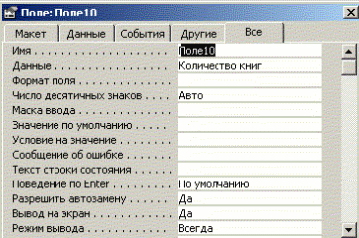

Рис. 107 Окно Свойств поля «Количество книг» |
Рис. 108 Окно Свойств надписи поля «Количество книг» |
Аналогичным способом добавьте в Область данных подчиненной формы «Книги» еще один элемент Поле с надписью. Установите следующие свойства данного поля (Рис. 109) и его надписи (Рис. 110).
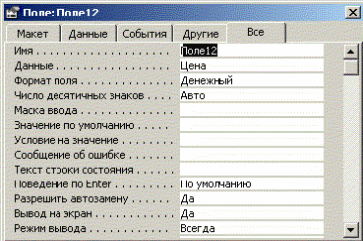
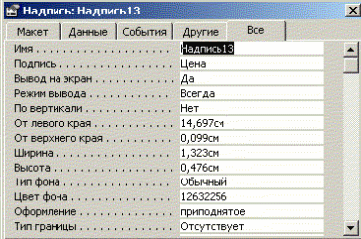
Рис. 109 Окно Свойств поля «Цена» |
Рис. 110 Окно Свойств надписи поля «Цена» |
В режиме открытия формы «Авторы» добавьте новые записи и данные. В результате таблицы «Авторы» и «Книги» будут содержать следующие данные (Рис. 111) и (Рис. 112).

Рис. 111 Таблица «Авторы»
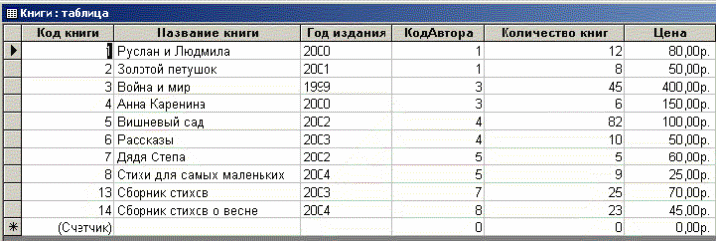
Рис. 112 Таблица «Книги»
Выберите в окне базы данных закладку Запрос. Нажмите кнопку Создать и выберите режим Конструктор.
Выберите исходные таблицы для запроса: «Авторы» и «Книги».
В верхней части окна запроса показана Схема данных выбранных таблиц с указанием связей и имен полей.
В нижней части окна размещается Бланк запроса, который представляет собой макет таблицы, столбцами которой являются поля создаваемого запроса.
В строке Поле укажите имена столбцов (полей) создаваемого запроса. Существующее имя можно выбрать из раскрывающегося списка, щелкнув мышью на поле, или просто перенести в ячейку Поле методом Drag-and-Drop из таблицы в верхней части запроса.
В первый столбец перенесите «Название книги» из таблицы «Книги», а во второй столбец «Количество» из этой же таблицы, в строке Имя таблицы появятся названия таблицы «Книги», при условии, что установлен флажок Имена таблиц, находящийся в меню Вид. В строке Условия отбора для поля «Название книги», используя Построитель выражений, прописываем выражение (Рис. 113)
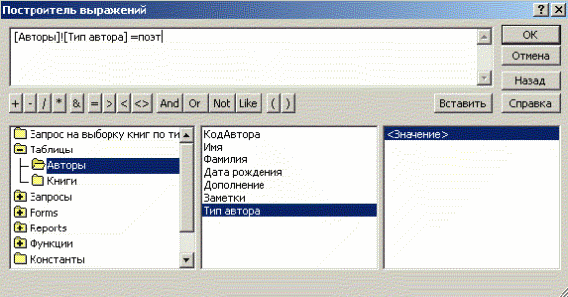
Рис. 113 Окно Построителя выражений для определения Условия отбора данных поля Название книги
Следующий столбец запроса в данном примере будет вычисляемым. Для него в строке Поле необходимо прописать формулу, воспользовавшись Построителем выражений.
В результате получим-Выражение1:[Книги]![Количество книг]*[Книги]![Цена]. Слово Выражение1 заменим на - Стоимость, для этого выделяем данное слово Выражение 1 и прописываем Стоимость.
Закройте окно Конструктора запроса, присвойте имя «Запрос на выборку книг по типу автора».
Откройте Запрос на выборку книг по типу автора в режиме выполнения запроса, выделив данный запрос на вкладке Запросы и нажав кнопку Открыть. Результат выполнения запроса представлен на Рис. 114.
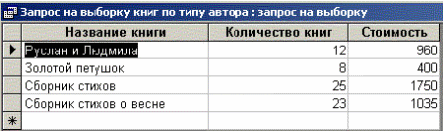
Рис. 114 Окно результата выполнения Запроса на выборку книг по типу автора
Закройте окно запроса.
Откройте окно запроса в режиме Конструктора и выберите сортировку данных поля «Стоимость» по убыванию.
Просмотрите результаты Запроса на выборку книг по типу автора отсортированные по полю «Стоимость».
